Prefazione
L’esigenza di scrivere questo piccolo saggio sulla realizzazione di uno dei miei primi lavori completati con “Quartz Composer” nasce dalla constatazione che questo strumento divertente e straordinario � stato di fatto per la gran parte ignorato da quella che si � soliti indicare come “letteratura specializzata informatica”.
In effetti anche se questo applicativo pu� vantare una interfaccia assai intuitiva, pu� non essere chiaro, almeno durante i primi tentativi di utilizzo, l’� “approccio” ai problemi pi� comuni che possono presentarsi durante la realizzazione di un lavoro.
Ecco dunque lo scopo di questo testo: fornire una buona (almeno spero!) documentazione per un primo “contatto” con il programma e con le sue problematiche.
Spero che vi diverta leggere questo testo almeno quanto mi sono divertita io a scoprire, passo dopo passo, tecniche e segreti di questo “compositore di effetti”.
In effetti anche se questo applicativo pu� vantare una interfaccia assai intuitiva, pu� non essere chiaro, almeno durante i primi tentativi di utilizzo, l’� “approccio” ai problemi pi� comuni che possono presentarsi durante la realizzazione di un lavoro.
Ecco dunque lo scopo di questo testo: fornire una buona (almeno spero!) documentazione per un primo “contatto” con il programma e con le sue problematiche.
Spero che vi diverta leggere questo testo almeno quanto mi sono divertita io a scoprire, passo dopo passo, tecniche e segreti di questo “compositore di effetti”.
L'idea
Tutto nasce con i miei primi esperimenti con Quartz Composer: piazzare quattro o cinque componenti sulla griglia e constatare la "potenza" grafica di questo applicativo sono tutt'uno.
Mossa dalla voglia di concepire e realizzare un progetto tutto mio, ci metto poco a buttare gi� una bozza di questo screensaver: una scritta "DigitalWaters" nel bel mezzo di un gradiente con i colori del sito; siccome poi si avvicina l'estate, trovo carina l'idea di "sommergere" il tutto con tanti metri cubi di "acqua digitale".
Mossa dalla voglia di concepire e realizzare un progetto tutto mio, ci metto poco a buttare gi� una bozza di questo screensaver: una scritta "DigitalWaters" nel bel mezzo di un gradiente con i colori del sito; siccome poi si avvicina l'estate, trovo carina l'idea di "sommergere" il tutto con tanti metri cubi di "acqua digitale".
Primi passi nel progetto: lo sfondo e la scritta
Siccome sono alle prime armi e non ho proprio intenzione di complicarmi la vita buttandomi in imprese che per il momento posso definire "pi� grandi di me", comincio con lo sfondo.
Trascino un componente "Gradient" sulla griglia ed imposto il colore iniziale, di mezzo e finale rispettivamente a "verde digitalwater" (:P), "bianco" e "bianco". :D
Per ottenere la scritta utilizzo un componente "Image With String" in cui assegno alla propriet� (se di propriet� si pu� parlare anche in questa applicazione!) "String" il valore "DigitalWaters.net": da questa "patch" (cos� si chiamano in gergo questi rettangolini che cominciano a essere disposti in modo pi� o meno disordinato sulla griglia) ottengo una immagine che rispecchia la stringa.
Adesso finalmente posso passare alla parte pi� interessante: la composizione degli elementi dell'effetto acqua vero e proprio e la loro disposizione nella scena.
Trascino un componente "Gradient" sulla griglia ed imposto il colore iniziale, di mezzo e finale rispettivamente a "verde digitalwater" (:P), "bianco" e "bianco". :D
Per ottenere la scritta utilizzo un componente "Image With String" in cui assegno alla propriet� (se di propriet� si pu� parlare anche in questa applicazione!) "String" il valore "DigitalWaters.net": da questa "patch" (cos� si chiamano in gergo questi rettangolini che cominciano a essere disposti in modo pi� o meno disordinato sulla griglia) ottengo una immagine che rispecchia la stringa.
Adesso finalmente posso passare alla parte pi� interessante: la composizione degli elementi dell'effetto acqua vero e proprio e la loro disposizione nella scena.
Comporre l'immagine di una ondina con Gimp
Dopo qualche giorno di riflessione sono approdata alla soluzione che per ottenere un effetto acqua realistico c'� bisogno di una maschera, qualcosa che "plasmi" la mia scritta secondo un pattern preciso ma non troppo...
Apro Gimp e penso: "se proprio non mi riesce di usare questo tool per le curve, come posso cavarmela lo stesso?".
Seleziono un rettangolo alto due quadretti e lungo dodici che riempo con il solito "verde DigitalWaters" (ormai lo chiamo cos� per comodit�).
All'inizio ce la metto proprio tutta per deformarlo oppure disegnare l'ondina a mano, poi concludo che per queste cose (almeno con Gimp) sono scarsissima :( e devo di nuovo ingegnarmi per automatizzare questa composizione.
Mi accorgo allora che tra i filtri, sotto il men� "Distorsione", ne esiste uno che si chiama (ma guarda un po'!) "Onde": sicura di essere pi� vicina al miracolo gioco un po' con i parametri fino ad ottenere una ondina pi� o meno credibile (!).
Ritaglio il pezzo dell'immagine che mi sembra pi� "affiancabile" e gli applico una leggerissima sfuocatura per essere sicura che acquisti abbastanza versatilit� per il mio proposito: anche se l'immagine non rimane perfetta, non mi preoccupo perch� ho buone ragioni di credere che durante il suo utilizzo nell'effetto le imperfezioni non mi daranno problemi.
La salvo come png con sfondo trasparente, con una dimensione totale di 98x16 e chiudo Gimp.
Apro Gimp e penso: "se proprio non mi riesce di usare questo tool per le curve, come posso cavarmela lo stesso?".
Seleziono un rettangolo alto due quadretti e lungo dodici che riempo con il solito "verde DigitalWaters" (ormai lo chiamo cos� per comodit�).
All'inizio ce la metto proprio tutta per deformarlo oppure disegnare l'ondina a mano, poi concludo che per queste cose (almeno con Gimp) sono scarsissima :( e devo di nuovo ingegnarmi per automatizzare questa composizione.
Mi accorgo allora che tra i filtri, sotto il men� "Distorsione", ne esiste uno che si chiama (ma guarda un po'!) "Onde": sicura di essere pi� vicina al miracolo gioco un po' con i parametri fino ad ottenere una ondina pi� o meno credibile (!).
Ritaglio il pezzo dell'immagine che mi sembra pi� "affiancabile" e gli applico una leggerissima sfuocatura per essere sicura che acquisti abbastanza versatilit� per il mio proposito: anche se l'immagine non rimane perfetta, non mi preoccupo perch� ho buone ragioni di credere che durante il suo utilizzo nell'effetto le imperfezioni non mi daranno problemi.
La salvo come png con sfondo trasparente, con una dimensione totale di 98x16 e chiudo Gimp.
L'effetto acqua
Ho speso pi� di qualche giornata a fare prove su quale fosse il miglior modo di ottenere quello che volevo: un effetto acqua abbastanza credibile.
Alla fine, dopo aver scartato bump e distorsioni varie, ho deciso di abbracciare la filosofia della "Glass Distortion": piazzo sulla griglia una patch di questo tipo e imposto come "Image" in input l'immagine ricavata in output da "Image With String"; siccome � arrivato anche il momento di sfruttare la mia ondina, la metto come "Texture" di input.
Gestire il movimento � abbastanza facile perch� basta sfruttare un semplice contatore basato su un componente "LFO", che ho chiamato "LFO Acqua".
Questo oscillatore � di tipo "Square" e per motivi tutt'altro che scientifici, bens� puramente estetici, lo imposto ad un periodo pari a 0.08, una fase pari a 0, una ampiezza pari a 0.4 ed un offset pari a 0.1. Il suo risultato, arrotondato con un oggetto "Round", diventa l' "Increasing Signal" di un "Counter", la cui propriet� "Count" finisce per determinare il valore "Center (X)" del "Glass Distortion" sopracitato.
Tutto questo solo per ottenere un movimento fluido, particolare, ma non troppo rapido. :P
Alla fine, dopo aver scartato bump e distorsioni varie, ho deciso di abbracciare la filosofia della "Glass Distortion": piazzo sulla griglia una patch di questo tipo e imposto come "Image" in input l'immagine ricavata in output da "Image With String"; siccome � arrivato anche il momento di sfruttare la mia ondina, la metto come "Texture" di input.
Gestire il movimento � abbastanza facile perch� basta sfruttare un semplice contatore basato su un componente "LFO", che ho chiamato "LFO Acqua".
Questo oscillatore � di tipo "Square" e per motivi tutt'altro che scientifici, bens� puramente estetici, lo imposto ad un periodo pari a 0.08, una fase pari a 0, una ampiezza pari a 0.4 ed un offset pari a 0.1. Il suo risultato, arrotondato con un oggetto "Round", diventa l' "Increasing Signal" di un "Counter", la cui propriet� "Count" finisce per determinare il valore "Center (X)" del "Glass Distortion" sopracitato.
Tutto questo solo per ottenere un movimento fluido, particolare, ma non troppo rapido. :P
Ultimazione del lavoro
A questo punto manca solo una cosa: il metodo di displaying.
Poich� "Glass Distortion" genera una immagine di output che pu� anche avere dimensioni infinite, � necessario utilizzare un oggetto "Crop"che in un certo senso "taglia via" le dimensioni in eccesso e� mi permette di mostrare il risultato su una semplice Billboard.
Ecco fatto, l'effetto � abbastanza realistico e posso considerarmi proprio soddisfatta! :D
Poich� "Glass Distortion" genera una immagine di output che pu� anche avere dimensioni infinite, � necessario utilizzare un oggetto "Crop"che in un certo senso "taglia via" le dimensioni in eccesso e� mi permette di mostrare il risultato su una semplice Billboard.
Ecco fatto, l'effetto � abbastanza realistico e posso considerarmi proprio soddisfatta! :D
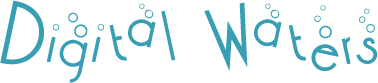


Ultimi commenti